В процессе работы за компьютером периодически возникает необходимость записать видео с экрана. Раньше мы с вами уже научились это делать с помощью сторонних программ, сегодня мы разберемся, как записать экранное видео с помощью системных средств Windows 10.
Запись видео средствами «десятки»
Интересующая нас функция несколько спрятана разработчиками, и о ней знают немного пользователей. Чтобы добраться к записи видео, поступаем следующим образом:
Запускаем любой видеоролик в мультимедиа проигрывателе. Во время воспроизведения нажимаем комбинацию клавиш «Win+G». В появившейся игровой панели «XBox» щелкаем иконку «Начать запись» (можно также воспользоваться клавишами «Win+Alt+R»).
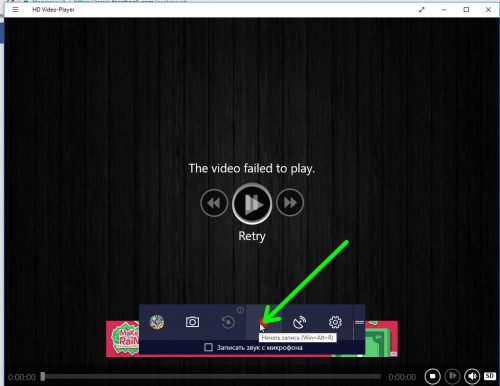
Игровая панель немного видоизменится, на ней отобразится текущая индикация записи. Аналогичный индикатор появится в правом верхнем углу воспроизводимого видеоролика.
Снова вызываем игровую панель и, кликая по той же иконке, останавливаем запись.
Как записать видео с экрана без программ в Windows 10
Теперь открываем Проводник Windows, где в разделе «Библиотеки» переходим в подраздел «Видео», там находим папку «Клипы». Записанный видеоролик будет находиться здесь.
Дополнительные настройки
Рядом с кнопкой начала/остановки записи находится иконка с шестеренкой, по клику на которую вызываются дополнительные настройки. Советуем отметить чекбокс возле пункта «Запомнить это как игру» — эта опция позволит вам удобнее записывать видео с того же источника. В остальных настройках разобраться будет абсолютно несложно.
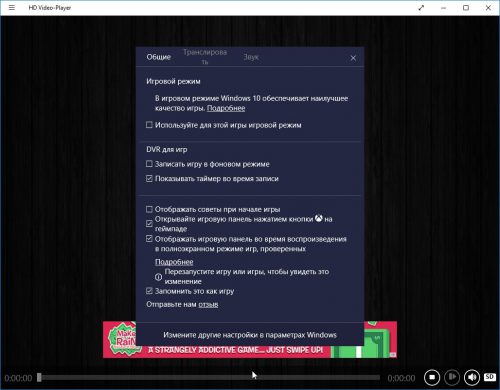
Создание скриншотов
С помощью вышеописанной утилиты можно также создавать скриншоты. Для этого в игровой панели «Win+G» кликаем по иконке и изображением фотоаппарата. Снимок экрана будет сохранен в ту же папку, куда и записанное видео.
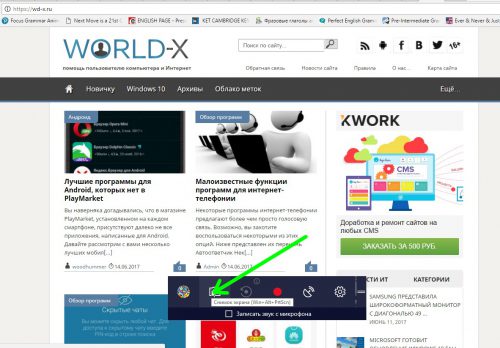
Вместо послесловия
Вот так достаточно просто можно записать видео экрана на Windows 10. Полученный клип будет иметь такое же разрешение, как и разрешение монитора, при этом курсор на записи не будет отображаться. Работает возможность осуществлять запись пока только в приложениях — рабочий стол записать на видео вы не сможете.
Источник: wd-x.ru
Запись видео с монитора Windows 10
Если вы хотите записать что-то с экрана вашего ПК с Windows 10, вам нужен инструмент или метод, который наилучшим образом удовлетворит ваши потребности и сделает процесс простым и очень быстрым.

Многие современные ПК оснащены веб-камерой или микрофоном и другим оборудованием для записи, но не имеют программного обеспечения для записи экрана. В Windows 10 вы найдете встроенный инструмент записи экрана, который не всегда входит в стандартную комплектацию других компьютеров.
КАК ЗАПИСЫВАТЬ ЭКРАН НА КОМПЬЮТЕРЕ БЕЗ ПОТУСТОРОННИХ ПРОГРАММ И БЕЗ ЛАГОВ
К счастью, существуют альтернативные бесплатные и платные сторонние приложения, которые предлагают больше и расширенные функции и могут справиться с этим лучше. Читаем также темы, как записать видео с экрана iPhone и Android.
Преимущества средства записи экрана Windows 10
Устройство записи экрана Windows 10 пригодится, если вы хотите продемонстрировать, как что-то делается, например, при создании практического видео-руководства или учебного пособия. Она также используется для документирования неисправных веб-сайтов или приложений и других технических проблем в целях устранения неполадок.
Если вы специалист по маркетингу, вы можете записывать экран своего компьютера по разным причинам, включая запись демонстраций продуктов, обучение новых сотрудников использованию определенных инструментов в организации, объяснение сложных тем или проектов, для которых электронная почта не может, среди других случаев использования.
Иногда его можно использовать для захвата игровых действий в реальном времени или даже для обнаружения и проверки активности злоумышленника.
Независимо от того, для чего вам нужен рекордер экрана, наш список программ для записи экрана Windows 10 сделает эту работу.
Программа для записи экрана Windows 10
Xbox Game Bar — встроенный инструмент для записи видео в Windows 10
Xbox Game Bar — это встроенный в Windows 10 инструмент для записи экрана, предназначенный для захвата экрана во время записи и потокового воспроизведения видеоигр или чего-либо еще, что вам нужно. Это удобно, когда вы находитесь в крайнем случае, но не как решение для долгосрочной записи экрана.
1. Чтобы открыть и использовать панель игр, перейдите в «Пуск» > «Параметры» и нажмите или коснитесь раздела «Игры».

2. Затем щелкните вкладку «Меню игры» и включите запись игровых клипов, снимков экрана и трансляцию с помощью ползунка в «Меню игры».

3. Если вы хотите открыть оверлей настроек игровой панели, нажмите клавиши Windows+G. Если вы впервые используете этот ярлык, вы увидите сообщение о недоступности игровых функций, а также некоторые опции. Чтобы функции работали, установите флажок «Включить игровые функции» для этого приложения для записи игрового процесса.

4. Если вы хотите начать запись, просто нажмите сочетание клавиш Win+Alt+R, или установите то, которое вам нравится, перейдя на страницу настроек.

5. Нажмите клавиши Win+G, прежде чем начать запись, и настройте уровни звука для ваших выходов и приложений на подходящую громкость. Вы также можете записывать звук с микрофона, перейдя в раздел «Игровая панель» и щелкнув значок «Микрофон», или нажмите Win+Alt+M на клавиатуре.

6. Когда вы закончите запись, снова нажмите Win+Alt+R, чтобы остановить запись, и перейдите в C:UsersUSERNAMEVideosCaptures, чтобы найти сохраненную запись.

Устройство записи экрана Game Bar является бесплатным и удобным в использовании без установки какого-либо программного обеспечения. Кроме того, он не содержит рекламы, не имеет временных ограничений и не добавляет водяные знаки в ваши записи. Вы также можете обрезать свои клипы после записи.
Тем не менее, он ограничен с точки зрения возможностей. Например, нет функции паузы, и вы можете записывать экран только с разрешением, равным размеру целевого приложения.
OBS Studio — это программа для записи экрана Windows 10 с открытым исходным кодом, предназначенная для прямой трансляции и записи видео. Он предлагает больше инструментов по сравнению с игровой панелью Xbox, таких как редактирование видео, настраиваемые переходы и многое другое, так что вы можете поработать над различными аспектами вашей записи.
Если вы геймер, вы можете записывать и транслировать себя, играя в видеоигры бесплатно, без каких-либо ограничений по продолжительности или количеству созданий. Вы можете записывать и транслировать прямые трансляции в HD на игры YouTube, Twitch или Facebook Live, сохранять свои проекты и возвращаться к ним позже или кодировать в формате FLV и сохранять на свой компьютер.
В отличие от игровой панели, которая фиксирует размер вашего разрешения экрана в зависимости от целевого приложения, OBS Studio может записывать записи в полноэкранном режиме при записи с вашей видеокарты со скоростью 60FPS или более. Он также использует многоядерные процессоры для повышения производительности.
Помимо записи из нескольких источников, таких как веб-камера и внешний микрофон, программное обеспечение также обеспечивает визуальные фильтры, включая маскировку изображений и сбор цветов.
Он не содержит рекламы и не имеет водяных знаков или временных ограничений, но в нем нет функции паузы и видеоредактора, и новичкам может быть сложно использовать его расширенные функции.
FlashBack Express
FlashBack Express — еще одна хорошая программа для записи экрана Windows 10, которая идеально подходит для захвата отснятого материала с веб-камеры и записи игр. Она содержит множество функций и инструментов, несмотря на то, что является бесплатной версией платной программы FlashBack Express, и не добавляет водяные знаки и не устанавливает временных ограничений для ваших записей.

В отличие от пугающего интерфейса OBS Studio, этот инструмент имеет хорошо продуманный интерфейс, который упрощает использование независимо от того, использовали вы устройство записи экрана или нет. Вы также можете записывать в полноэкранном режиме или из выбранной области, окна или веб-камеры.
Как только вы закончите запись, вам будет доступен простой редактор для обрезки или обрезки клипа в соответствии с вашими потребностями, после чего вы сможете экспортировать его на свой ПК, YouTube или FTP-сервер.
Он также может автоматически скрывать пароли на экране, где вы записываете игру или обучающее видео, которое имеет экран входа в систему. Кроме того, он позволяет разбивать ваши длинные записи на куски и экспортировать их в форматы MP4, WMV и AVI, чтобы вам не приходилось использовать отдельный видео конвертер для этой цели.
Бесплатная версия ограничена в возможностях, форматах вывода видео и инструментах редактирования, но вы можете получить платную версию и разблокировать другие инструменты, такие как возможность размытия чувствительных деталей, покадровое редактирование, картинка в картинке и сглаживание ошибочные движения курсора среди других.
Этот экранный рекордер в браузере работает с несколькими операционными системами, включая Windows 10. Это веб-программное обеспечение не требует загрузки или установки, как другие в этом списке, оно очень мощное, и может конкурировать с многими настольными приложениями.

Вы можете записывать свой экран столько времени, сколько хотите, выберите область экрана для записи, одновременно захватывать аудио и видео и даже добавлять аннотации во время записи.
Как и другие программы записи экрана, у Apowersoft нет водяных знаков или ограничений по времени, и он позволяет вам записывать с веб-камеры, вставляя ее в экран, чтобы объяснить, что вы делаете.
Он также предлагает множество вариантов экспорта, включая MP4, AVI, WMV, MOV и многие другие, и вы можете сохранить свою запись в формате GIF или видео, загрузить ее на YouTube или Vimeo или сохранить в облачном хранилище, например Dropbox или Google Drive. Недостатком этого средства записи экрана Windows 10 является то, что он не подходит для записи или потоковых игр.
Camtasia — это платная программа для записи экрана, которую вы также можете использовать для записи экрана в Windows 10. Это инструмент «все в одном» с устройством записи экрана и видеоредактором, а также темами, которые придают вашим видео неповторимый вид, если вы запись серии клипов.

Вы можете использовать его для записи во весь экран, регион или окно, а также использовать микрофон и веб-камеру во время записи. Это также позволяет вам записывать экран вашего телефона для мобильных инструкций и демонстраций. Другие функции включают в себя инструменты редактирования видео для обрезки, обрезки или разделения ваших клипов, эффект зеленого экрана, а также бесплатные видеоизображения и аудио активы, такие как настраиваемые вступления или выходы и более низкие доли, музыкальные звуковые эффекты, фоны движения и многое другое.
Тем не менее, он работает только с 64-разрядной версией Windows и является одним из самых дорогих доступных рекордеров экрана. Вы можете принять его за 30-дневную пробную версию, хотя с водяными знаками.
Лучшие инструмент для работы
Как записывать клипы с помощью Microsoft Screen Recorder в Windows 10/8/7
Microsoft создает множество продуктов для пользователей, и ОС Windows — одна из лучших. Когда вы выходите в Интернет на компьютере с Windows, запись экрана — удобный способ точно записать все точки.
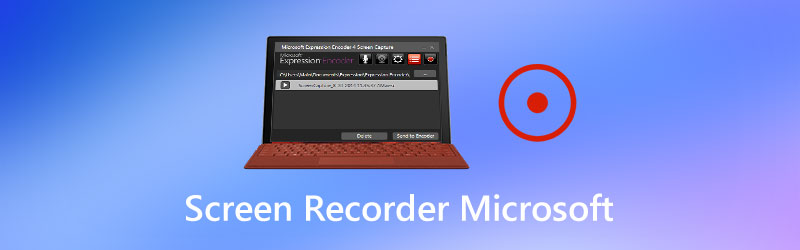
Записывать действия на экране может быть легко, если вы получите полезную программу записи экрана.
В Windows 10 и Microsoft Office есть встроенные инструменты записи экрана, которые вы, возможно, никогда не обнаружите.
Продолжайте читать и найдите все 4 лучших рекордеры экрана на Microsoft.

- Часть 1. Vidmore Screen Recorder — лучший инструмент для захвата экрана в Windows 10/8/7
- Часть 2. Панель Xbox Game Bar — Скрытый рекордер в Windows 10
- Часть 3. Microsoft Stream — новый рекордер в Chrome / Microsoft Edge
- Часть 4. PowerPoint — простое средство записи экрана в Windows 10/8/7
- Часть 5. Часто задаваемые вопросы о Microsoft Screen Recorder
Часть 1. Vidmore Screen Recorder — лучший инструмент для захвата экрана в Windows 10/8/7
Чтобы записать экран Windows без каких-либо ограничений, Vidmore Screen Recorder настоятельно рекомендуется. Это средство записи экрана для компьютеров под управлением Windows 10/8/7 с более настраиваемыми элементами управления. Он не только записывает экран Windows, но также может отдельно записывать видео и аудио на компьютер.

- Записывайте экран и видео со звуком в Windows 10/8/7 и macOS.
- Редактирование в реальном времени во время записи экрана на компьютере Microsoft.
- Запись с камеры для создания записи «картинка в картинке».
- Регистратор по таймеру запускает задачу автоматически.
- Записывайте, пока заканчивается ваше хранилище.
- Настройте запись для окна, браузера, региона и звука.
Выполните простые шаги, упомянутые ниже, чтобы узнать, как записать экран на компьютере Microsoft.
Шаг 1. Бесплатно загрузите утилиту записи экрана Microsoft на компьютер с Windows 10/8/7. Запустите его сразу после успешной установки. Выбрать Видеомагнитофон .
Шаг 2. Выберите область записи или окно, нажав На заказ или Настроить под Видеомагнитофон окно.

Включить / выключить Системный звук а также Микрофон выбрать запись звука с компьютерной системы или микрофона.

Чтобы настроить вывод записи, щелчки мыши во время записи, горячие клавиши записи, вы можете завершить настройки, щелкнув меню (трехточечное), чтобы выбрать Предпочтения .
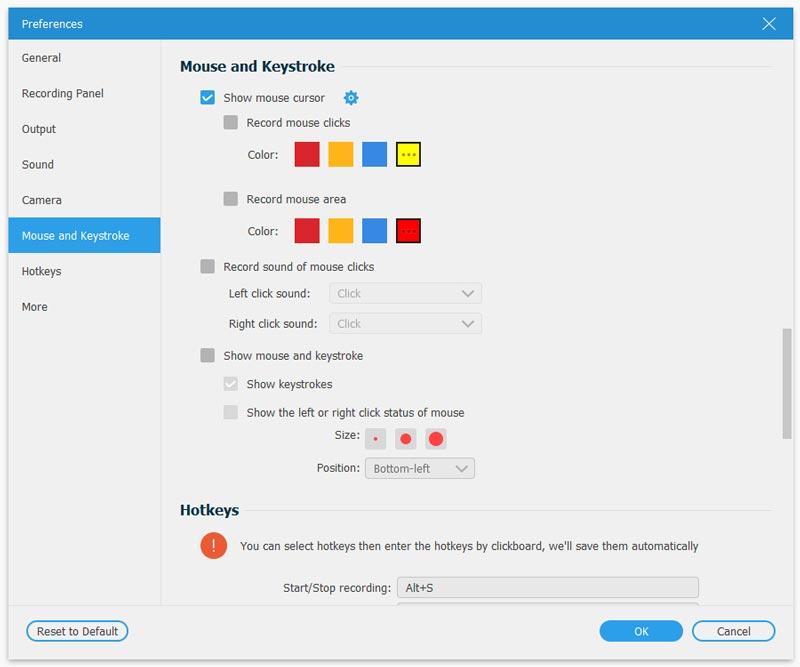
Шаг 3. Нажмите REC чтобы начать запись экрана Windows. Во время записи плавающая полоса позволяет редактировать запись, например добавлять текст, рисовать фигуру, делать снимки экрана и т. Д.

Шаг 4. Нажмите кнопку остановки и направьте вас в окно предварительного просмотра, где вы можете просмотреть и вырезать файл записи.
Нажмите Сохранить для экспорта файла записи экрана на компьютер Windows.

Таким образом, вы можете записывать любой экран, окно, браузер и приложение на компьютере с Windows. Кроме того, вы можете запись Microsoft Teams встреча без хозяина.
Единственным недостатком этого устройства записи экрана является то, что он не бесплатный, и вы можете сохранить только первые 3 минуты видеозаписи.
Часть 2. Панель Xbox Game Bar — Скрытый рекордер в Windows 10
Windows 10 обладает множеством функций, и запись экрана — одна из них. Скрытый рекордер экрана — это не отдельная программа, а функция панели Xbox Game. Создан для захвата игрового процесса на Xbox, Панель Xbox Game может быть записывающим устройством экрана, которое вы не пропустите.
Ты этого не знаешь?
Давайте откроем для себя встроенную утилиту записи экрана на компьютере с Windows 10.
Шаг 1. Включить запись экрана на панели Xbox Game
Щелкните значок Windows и найдите Настройки . Нажмите Игры и выберите Игровая панель .
Включить Запись игровых клипов, скриншотов и трансляции с помощью игровой панели .
Под Горячие клавиши , вы можете установить горячие клавиши для запуска / остановки записи, сделать снимок экрана, открыть игровую панель и т. д.
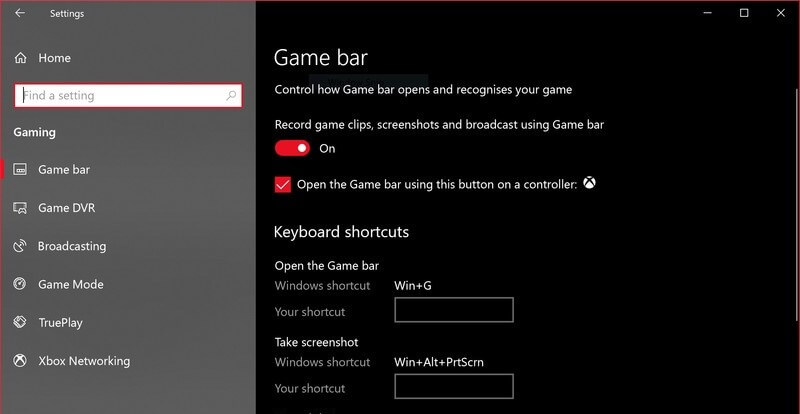
Шаг 2. Запись экрана Windows на панели Xbox Game
Нажмите Windows + G , чтобы открыть панель Xbox Game, и нажатие красной кнопки записи запустит запись экрана. Нажмите кнопку остановки, чтобы завершить запись экрана на компьютере с Windows, и файл записи будет сохранен на вашем компьютере. видео учетной записи пользователя папка.
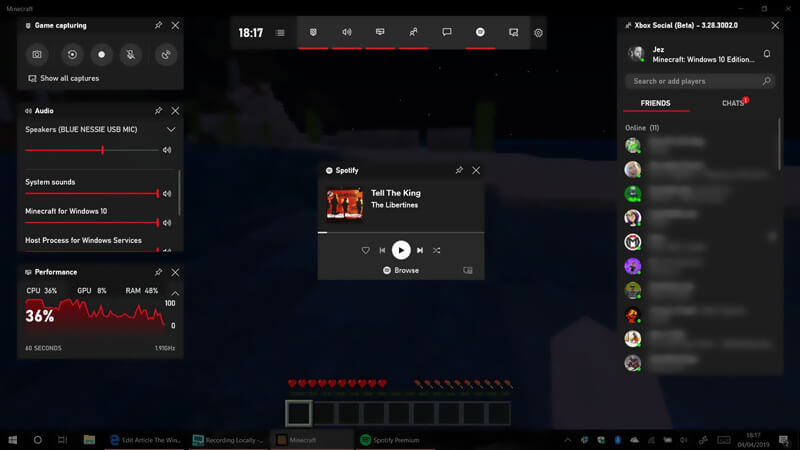
Если вы хотите тайно записывать экран в фоновом режиме, просто переключитесь на Игровой видеорегистратор или Захватывает боковую панель на шаге 1, затем включите Запись в фоновом режиме, пока я играю в игру .
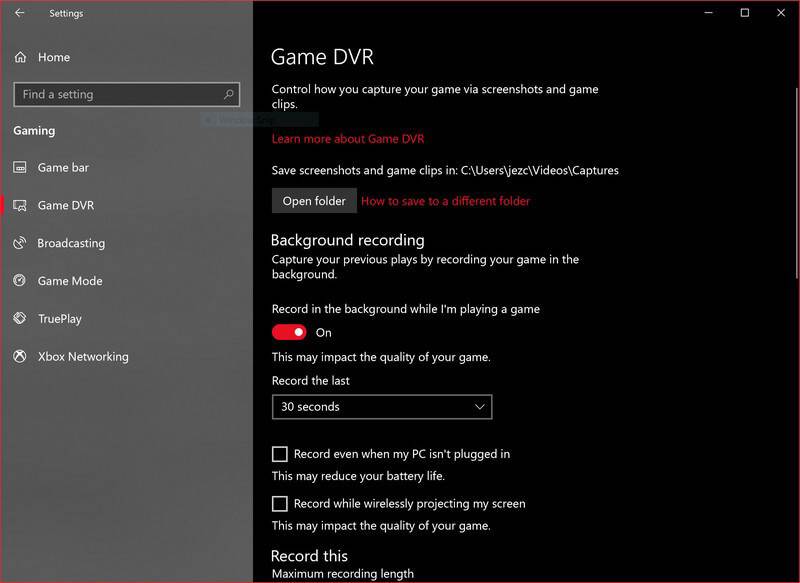
Чтобы было ясно:
- Функция записи экрана доступна только на компьютере с Windows 10.
- Продолжительность записи в фоновом режиме составляет до 4 часов 10 минут.
Часть 3. Microsoft Stream — новый рекордер в Chrome / Microsoft Edge
Microsoft представила новый инструмент записи экрана в Microsoft Stream для пользователей Office 365.
Это позволяет записывать короткие записи экрана без установки дополнительного программного обеспечения.
Давайте прямо сейчас погрузимся.
Шаг 1. Затем запустите последнюю версию Edge или Chrome и свой портал Stream из Создайте раскрывающийся список выберите Экран записи .
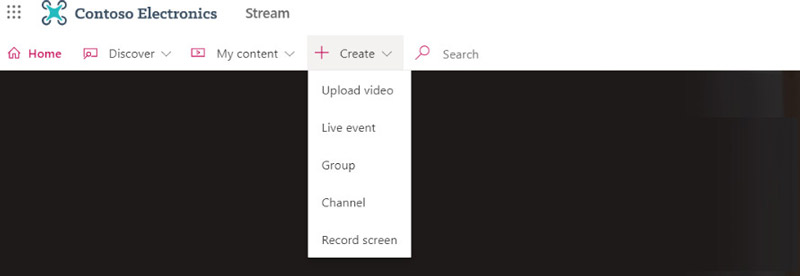
Шаг 2. Выбрать Позволять Microsoft Stream для использования камеры и микрофона при появлении запроса.
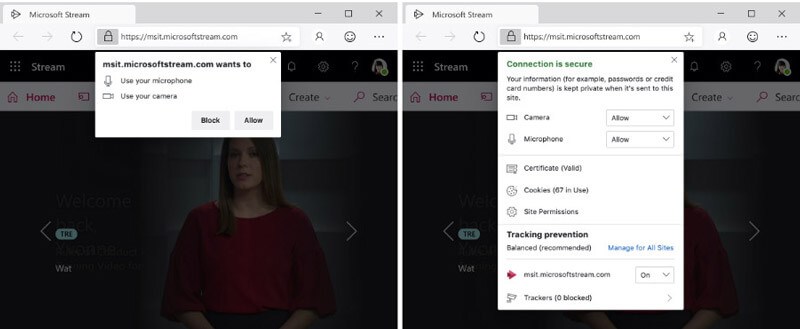
Шаг 3. Выберите камеру или микрофон для добавления к записи экрана.
Шаг 4. Нажмите кнопку записи и выберите для записи весь экран, окно приложения или вкладку браузера. Запись начнется после обратного отсчета.
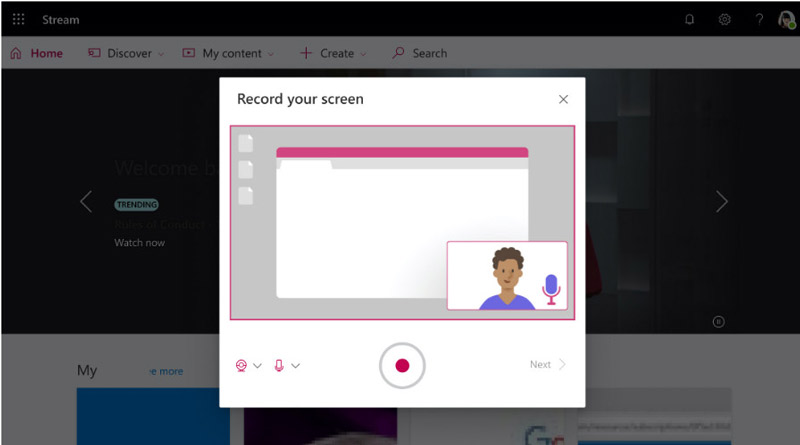
Шаг 5. Снова нажмите кнопку остановки, чтобы завершить запись, и используйте кнопку воспроизведения для предварительного просмотра файла записи.
Шаг 6. Нажмите Публиковать посмотреть или поделиться своим видео. Если вы еще не готовы опубликовать свое видео, оно будет сохранено в Stream и будет использоваться в любое время.
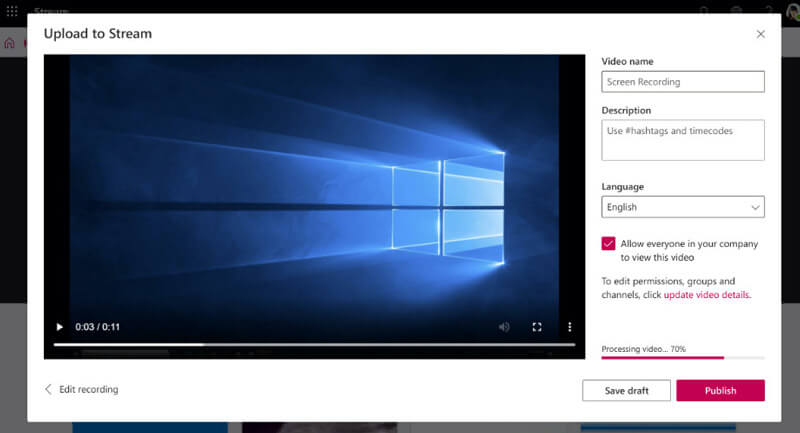
Ограничения использования этой записи экрана Microsoft Stream следующие:
- Запись ограничена максимум 15 минутами.
- Запись с камеры доступна только при записи всего экрана.
- Microsoft Stream работает только в Microsoft Edge версии 79 и выше, Google Chrome версии 74 и выше в Windows 10 и macOS, а мобильный телефон не поддерживает.
- Microsoft Stream — это сервис только для пользователей Microsoft Office 360.
Часть 4. PowerPoint — простое средство записи экрана в Windows 10/8/7
PowerPoint — еще одно секретное средство записи экрана на компьютерах с Windows. Избавьтесь от ограничений версии Windows, вы можете использовать PowerPoint для удобной записи экрана компьютера в Windows 10/8/7.
Давайте разберем точный процесс.
Шаг 1. Откройте PowerPoint на вашем компьютере с Windows. Переключитесь на Вставить меню и выберите Запись экрана из раскрывающегося списка, чтобы включить средство записи экрана Microsoft.
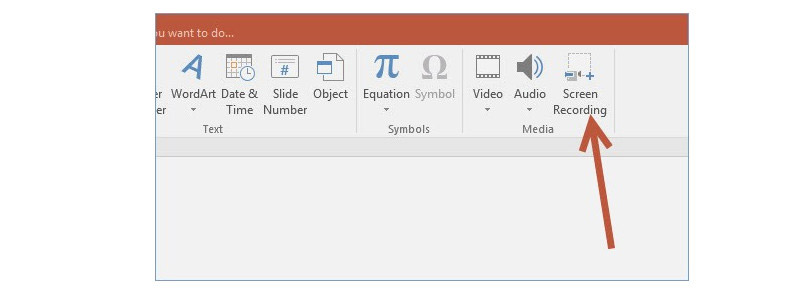
Шаг 2. Затем вы попадаете в Док-станция управления окно, в котором нажмите Выбрать область перетащите, чтобы выбрать область экрана, которую вы хотите записать в PowerPoint.
Не забудьте включить Аудио и Указатель записи параметры для добавления звука и указателя мыши в запись, если вы надеетесь.

Шаг 3. Щелкните значок Запись кнопку, чтобы начать запись экрана Windows. Когда вы остановите запись, файл записи будет автоматически встроен в слайд.
Шаг 4. Вы также можете сохранить видеозапись, щелкнув правой кнопкой мыши, чтобы выбрать Сохранить медиа как вариант.
Затем выберите место назначения и сохраните запись экрана как MP4 на вашем компьютере.
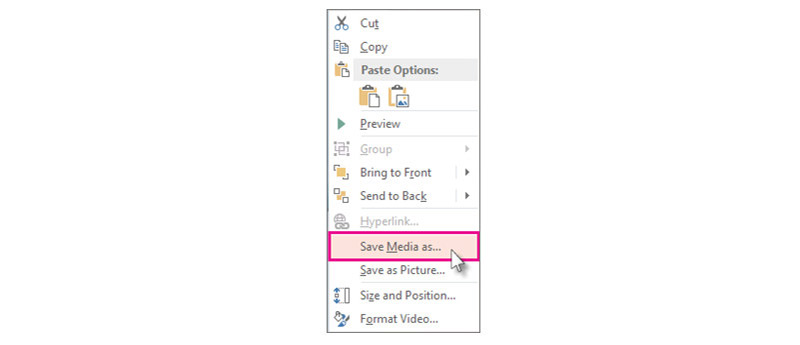
Часть 5. Часто задаваемые вопросы о Microsoft Screen Recorder
Есть ли в Windows 7 встроенное средство записи экрана?
Нет. В настоящее время в Windows 7 нет встроенного средства записи экрана. Но есть встроенное средство записи шагов, Microsoft Steps Recorder, которое может записывать подробные действия в Windows 7 и 10, чтобы помочь вам в устранении проблемы.
Есть ли в Windows 10 диктофон?
Да. В Windows 10 есть встроенный диктофон, Voice Recorder. Вы можете использовать это для записывать звук в Windows 10 для захвата звука с системы и микрофона.
Могу ли я записать презентацию PowerPoint как видео?
Да, ты можешь. Вы можете записать слайд-шоу в видео в PowerPoint. Вот подробные инструкции по записать презентацию PowerPoint.
На рынке есть различные устройства записи экрана. Однако, прежде чем их взять, вы можете использовать встроенные инструменты или функции записи экрана на компьютере с Windows. В этом посте перечислены 4 лучших устройства записи экрана для компьютеров Microsoft, Vidmore Screen Recorder, Xbox Game bar, Microsoft Stream и PowerPoint. 3 встроенных средства записи экрана от Microsoft можно использовать бесплатно, но с некоторыми ограничениями. Vidmore Screen Recorder — надежное программное обеспечение для записи экрана от Vidmore с более настраиваемыми элементами управления.
Какой из них ваш номер 1 для записи экрана Microsoft?
У вас есть лучшие рекомендации?
Дайте мне знать, оставив свои комментарии.
 Топ-5 лучших альтернатив OBS для записи экрана компьютера (2020)
Топ-5 лучших альтернатив OBS для записи экрана компьютера (2020) 7 лучших бесплатных программ для записи экрана без водяных знаков (новинка 2020 г.)
7 лучших бесплатных программ для записи экрана без водяных знаков (новинка 2020 г.) Top 10 Mouse Recorder для записи движения мыши и клавиатуры для бесконечного воспроизведения
Top 10 Mouse Recorder для записи движения мыши и клавиатуры для бесконечного воспроизведения
![]()
Попробуйте Vidmore Screen Recorder бесплатно
Ваш лучший помощник для записи видео и звука в Windows 11/10/8/7, Mac OS X 10.10 и выше
На основе 179 отзывов пользователей
Источник: www.vidmore.com